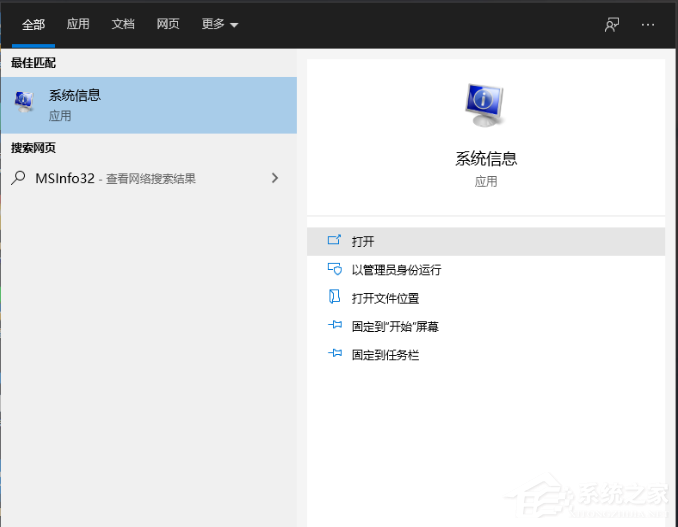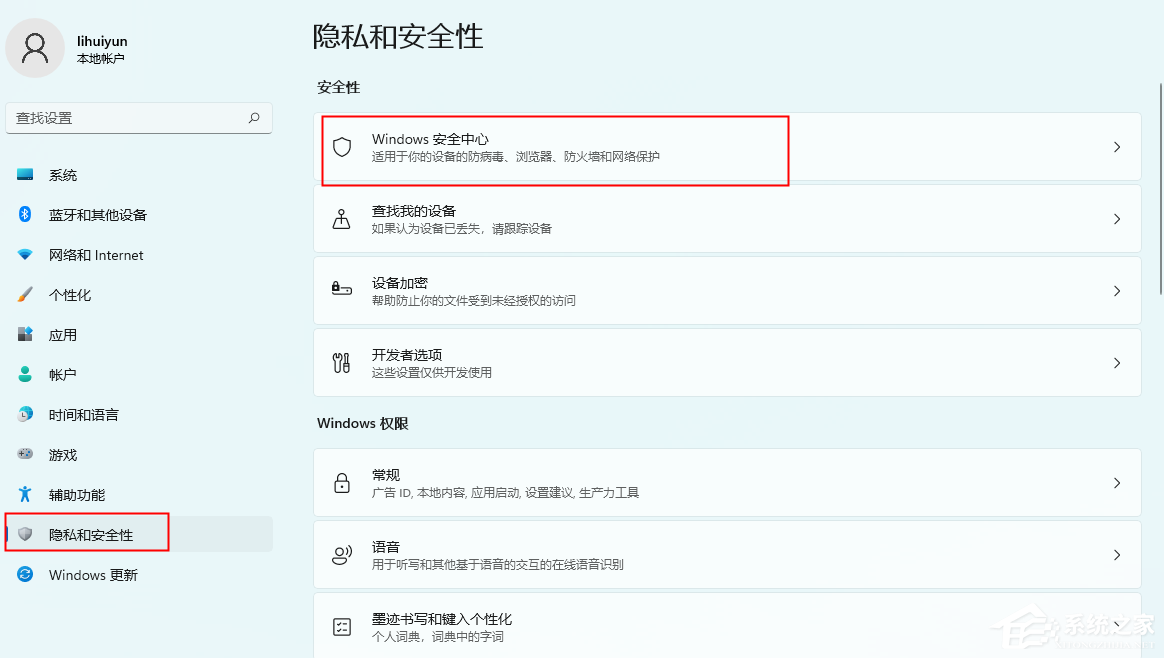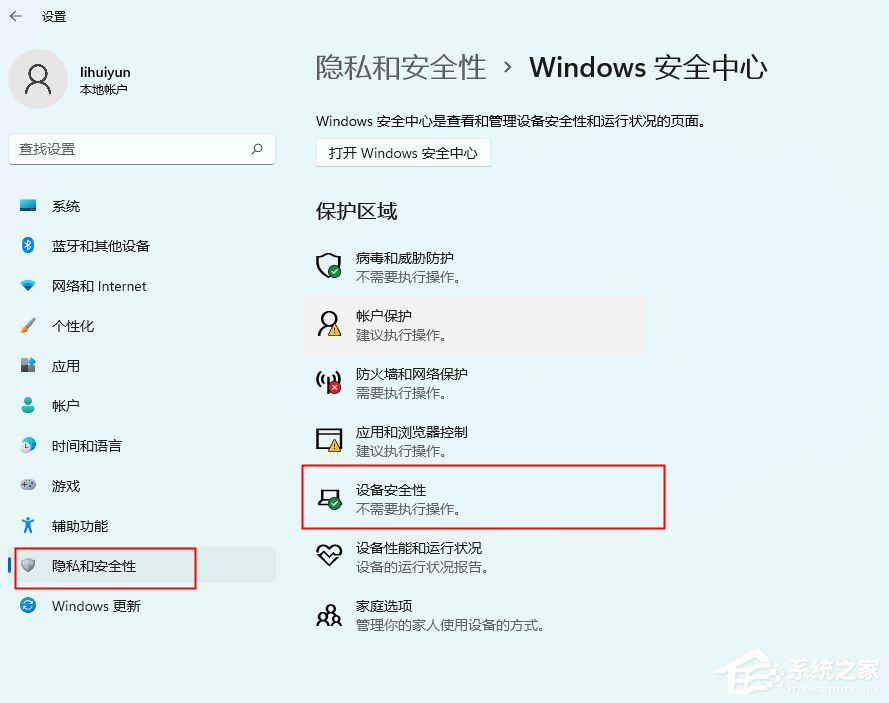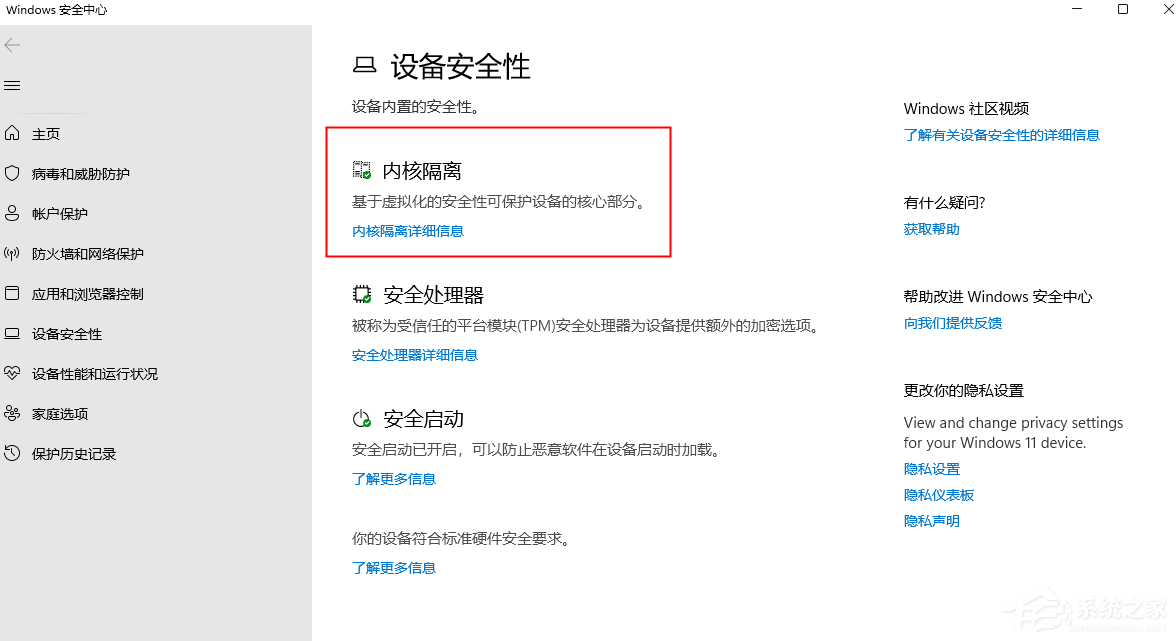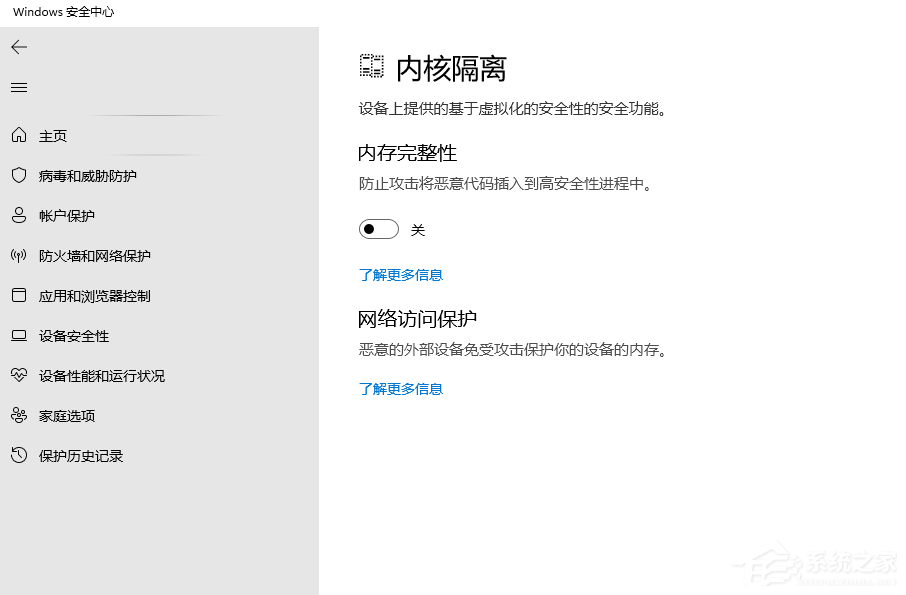VBS功能首次在Windows 10中被引入,作为企业PC的一个可选的安全层。VBS的作用是允许Windows 11利用现代CPU中的硬件虚拟化功能来隔离内存的安全区域和主机安全功能,如Hypervisor-Enforced Code Integrity(HVCI)。VBS和HVCI可以防止黑客在你的系统上与受信任的应用程序和驱动程序一起运行恶意代码,因为它将无法通过代码完整性检查。所有这些在纸面上听起来很好,但早期测试表明,它在某些情况下会影响性能,最明显的是游戏,在AMD部分处理器的使用场景下,性能打折高达28%。所以很多用户就想要禁用VBS来提升系统的性能,具体要求怎么操作呢,我们一起来学习一下。
如果你从Windows 10升级到Windows 11,VBS将默认处于关闭状态,除非它在你开始升级过程之前被启用。然而,在新电脑上或在现有设备上重新安装后,它将被启用,所以值得探讨如何检查它是否开启,以及如何禁用它以获得额外的性能。
首先,按 Win + S 组合键,打开Windows 搜索,搜索框输入 MSInfo32 命令,你需要打开系统信息。在“系统摘要”下,检查是否有一行写着“基于虚拟化的安全”。如果它显示“未启用”,你不需要做任何其他事情。如果它显示“正在运行”,请继续阅读。
关闭VBS的方法一:
1、在Windows 11中,有两种方法可以禁用VBS。第一种是打开“设置”,点击左侧窗格的“隐私与安全”,会看到一个安全功能、Windows权限和应用程序权限的列表。
2、点击上面的“Windows安全”,然后从之后出现的列表中点击设备安全。
3、然后点击“内核隔离详细信息”。
4、这给你留下了一个“内存完整性”的开关,你需要将其关闭并重新启动你的电脑,使其生效。
关闭VBS的方法二:
另一种禁用VBS的方法是使用注册表编辑器。你可以通过在任务栏上搜索其名称来打开它,或者点击Windows+R,在弹出的文本框中输入regedit--点击确定,然后继续:
在出现的窗口中,有一个地址栏,你可以用来直接导航到“HKEY_LOCAL_MACHINE/System\CurrentControlSet\Control\DeviceGuard”。在右边的窗格中,你应该看到一个名为“EnableVirtualizationBasedSecurity”的DWORD值。打开它并将其设置为“0”。与第一种方法一样,你需要重新启动你的电脑,以使变化生效。

 时间 2022-06-27 10:01:54
时间 2022-06-27 10:01:54 作者 admin
作者 admin 来源
来源